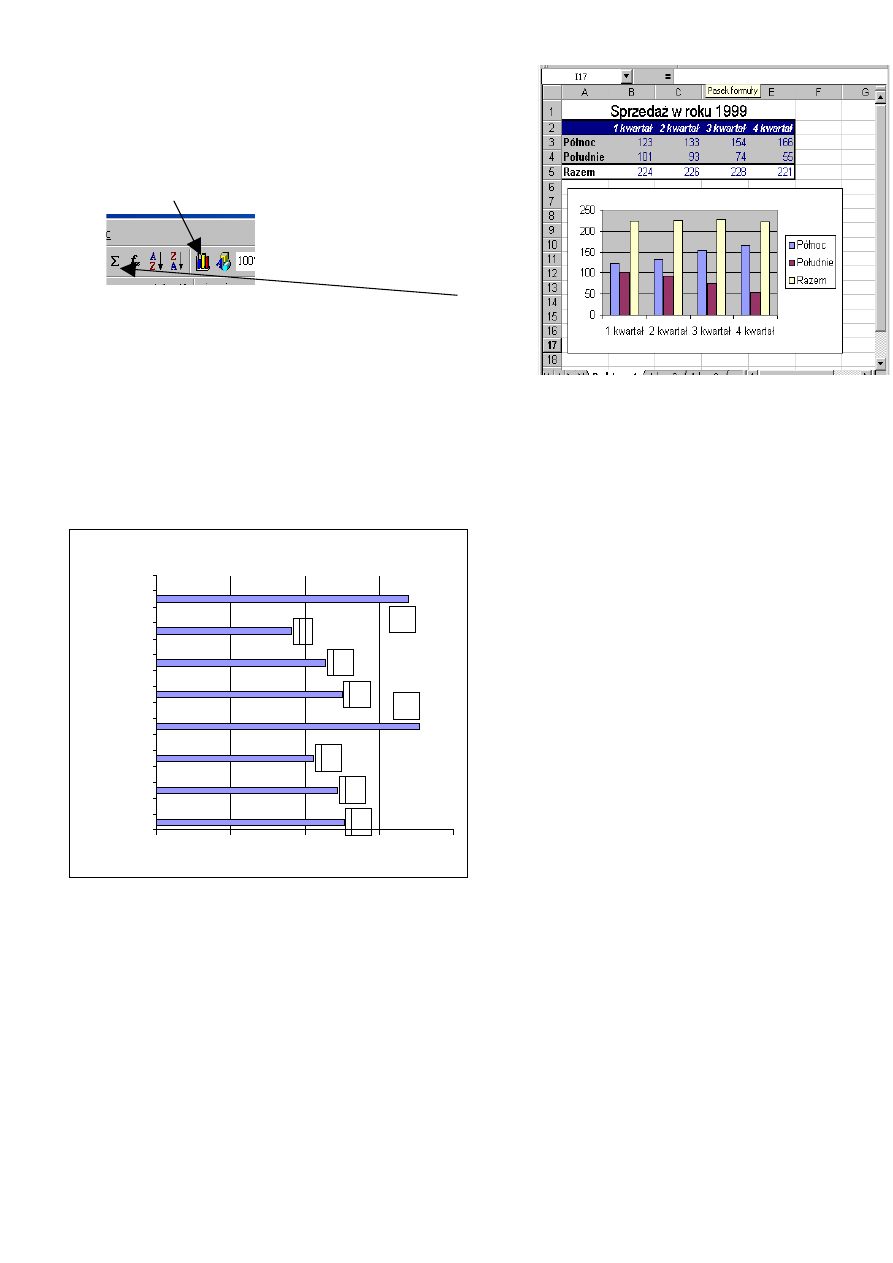
Ilość psów na giełdach
126
122
106
125
114
91
170
177
0
50
100
150
200
styczeń
kwiecień
lipiec
październik
styczeń
kwiecień
lipiec
październik
98
|
99
Excel-ćwiczenia 3
-1-
Excel - ćwiczenia 3
XXII. Autoformatowanie i pierwszy wykres
Wykres to sposób graficznej reprezentacji danych z
arkusza. Najprostszą metodą utworzenia wykresu jest
użycie kreatora wykresów.
Wprowadź dane. Wartość komórki
D2 i E2 uzyskaj stosując
wypełnienie, B5:E5 korzystają z
funkcji suma (wystarczy przy
zaznaczonej komórce B5 nacisnąć przycisk sumy w
pasku formatowania, a następnie przeciągnąć tą formułe
do komórek C5:E5). Zaznacz obszar A2:E5 wykonaj
Format
Autoformatowanie. Wybierz odpowiedni styl.
Teraz przejdźmy już do tworzenia wykresu. Zaznacz obszar A2:E5 (komórek zawierających
sumy nie zaznaczaj), następnie naciśnij przycisk wykresów na pasku narzędzi lub wybierz
Wstaw
Wykres z menu głównego. W pierwszym oknie dialogowym dokonujemy wyboru
typu wykresu. Wybierz wykres kolumnowy.Teraz możemy okreslic wiele różnych opcji dla
wykresu. Na razie wykorzystamy domyślne ustawienia Excela. Kliknij trzy razy przycisk
Dalej i Zakończ tworzenie wykresu.
XXIII. Wykresy
Otwórz arkusz giełda psów.xls.
//krypton/users/dorotab/zajecia/excel
1. Wykres Słupkowy.
(1 sposób) Stań w pustej komórce w
której chcesz umieścić wykres. Naciśnij
teraz przycisk wykresu, wybierz typ
słupkowy. (przydatny, gdy nazwy
kategorii są długie). Kliknij przycisk
Dalej. Teraz w zakładce
Serie
zaznaczymy dane, które zostaną
wykorzystane do utworzenia wykresu.
Nasz wykres będzie się składał z 1 serii
danych. Kliknij więc przycisk Dodaj, aby
stworzyć nową serię. Teraz uzupełniamy
poszczególne pola. Zacznijmy od
wartości, kliknij na mały przycisk z
czerwoną strzałką w polu wartości. Teraz
możesz wybrać wartości z arkusza. Nasz
wykres ma prezentować ilość psów w poszczególnych miesiącach. Wartości znajdują się więc
w co drugiej komórce obszaru B11:O11 (przytrzymaj wciśnięty klawisz Ctrl aby zaznaczyć
niespójny obszar). Po zaznaczeniu na arkuszu wartości kliknij znów przycisk ze strałką, tym
razem wrócisz do kreatora. Teraz dołączymy etykiety etykiety. Kliknij więc przycisk,
umożliwiający przejście do arkusza i wybierz obszar B4:P4. Pole nazwy możesz wpisać
ręcznie. Wciśnij przycisk Dalej. Teraz nadaj nazwę wykresowi oraz osi X (tu wpisz 98
| 99). W zakładce legenda odznacz pole Pokazuj legendę, przejdź do zakładki Etykiety
danych zaznacz pole Pokazuj wartości. Wciśnij przyciski Dalej i Zakończ w tym samym
arkuszu. Przesuń wykres w odpowiednie miejsce, kliknij dwukrotnie na etykietach danych
(wartościach słupków) zmień kolor czcionki na czerwony i dodaj zieloną ramkę
(odpowiednie zakładki okienka) Postaraj się przesunąć wartości z październikowych giełd tak
jak na rysunku.
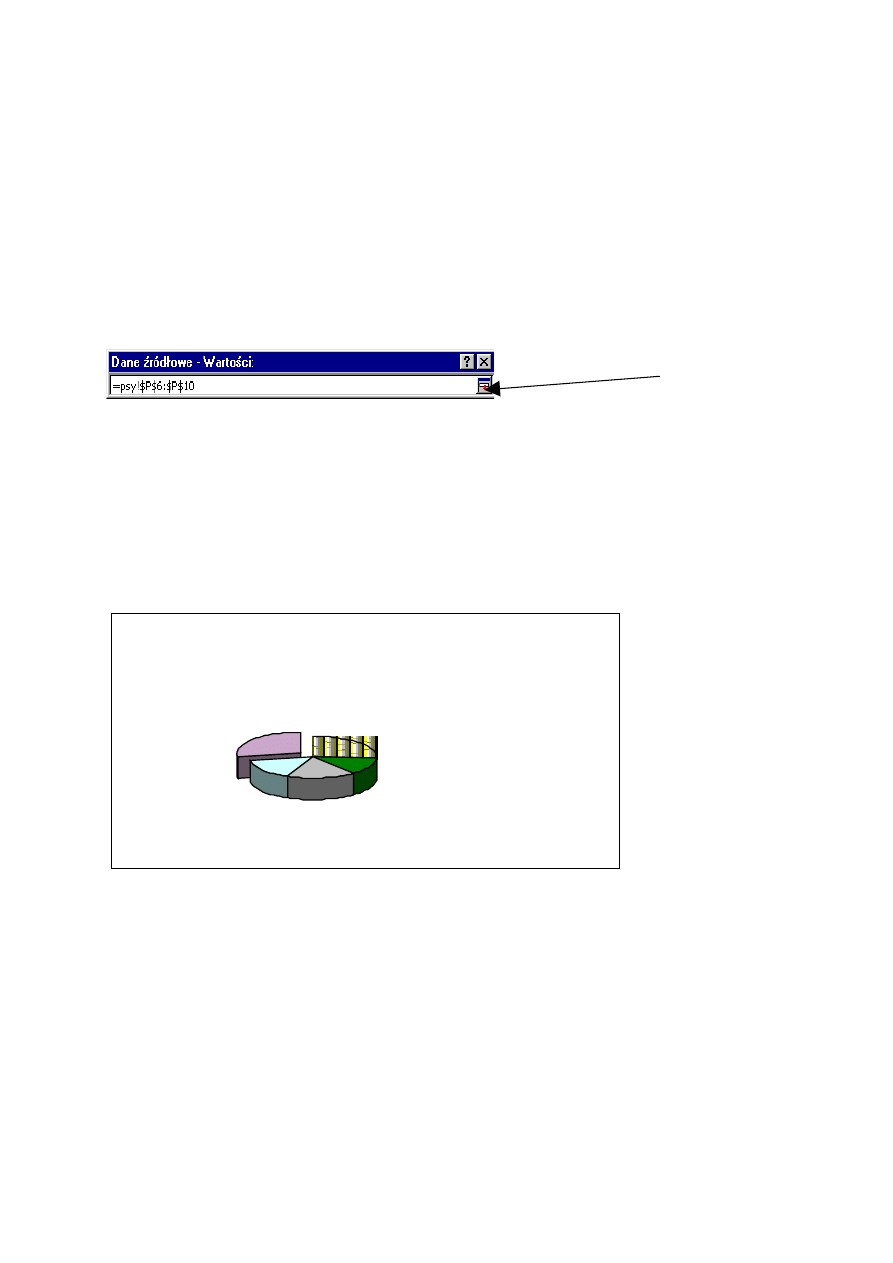
Excel-ćwiczenia 3
-2-
(2 sposób) Przed wywołaniem Kreatora zaznaczamy dane, które zostaną wykorzystane do
utworzenia wykresu (można to zrobić później już w kreatorze). Po zaznaczeniu obszaru
danych dołączamy jeszcze takie obiekty jak etykiety czy serie identyfikatorów. Zaznacz
obszary B11:O11 (dane) oraz B4:P4 (etykiety) (przytrzymaj wciśnięty klawisz Ctrl aby
zaznaczyć niespójny obszar). Naciśnij teraz przycisk wykresu, wybierz typ słupkowy. Wciśnij
przycisk Dalej i jeszcze raz Dalej, bo teraz nie musisz sam ustawiać wartości poszczególnych
pól serii, Excel robi to sam za Ciebie. Dalej postępujemy jak poprzednio.
2. Wykres kołowy.
Naciśnij przycisk wykresu wybierz typ kołowy podtyp 2 (z efektem 3-W). (Dalej). Przełącz
się na zakładkę Serie, przycisk Dodaj,
kliknij przycisk znajdujący się w
okienku Wartości, przeciągnij w tabeli
danych obszar
P6:P10, kliknij
ponownie prawy przycisk okienka. Teraz kliknij przycisk w okienku Etykiety kategorii i
przeciągnij obszar A6:A10. Kliknij Dalej i w trzecim okienku kreatora wykresu w karcie
Tytuł uzupełnij tytuł wykresu, w karcie Etykiety danych zaznacz pole Pokazuj etykiety i
procenty. Przycisk Dalej i Zakończ. Mając zaznaczony obszar wykresu kliknij na wykres.
(Powinien zostać zaznaczony sam wykres kołowy) Kliknij teraz na część wykresu
dotyczącego "Wielorasowca". Przeciągnij w lewo ten element wykresu odsuwając go od
pozostałej. Kliknij dwukrotnie na tej części. W zakładce Desenie kliknij przycisk Efekty
wypełnienia i w zakładce Deseń wybierz właściwy styl. Podobnie zmień desenie dla
pozostałych kategorii (Doberman - w pasy, Owczarek - prążkowany).
Procentow y udz iał posz cz ególonych ras na giełdz ie w paź dz ierniku
1999
Ow czarek
25%
Jamnik
14%
Doberman
18%
Cockerspaniel
16%
Wielorasow iec
27%
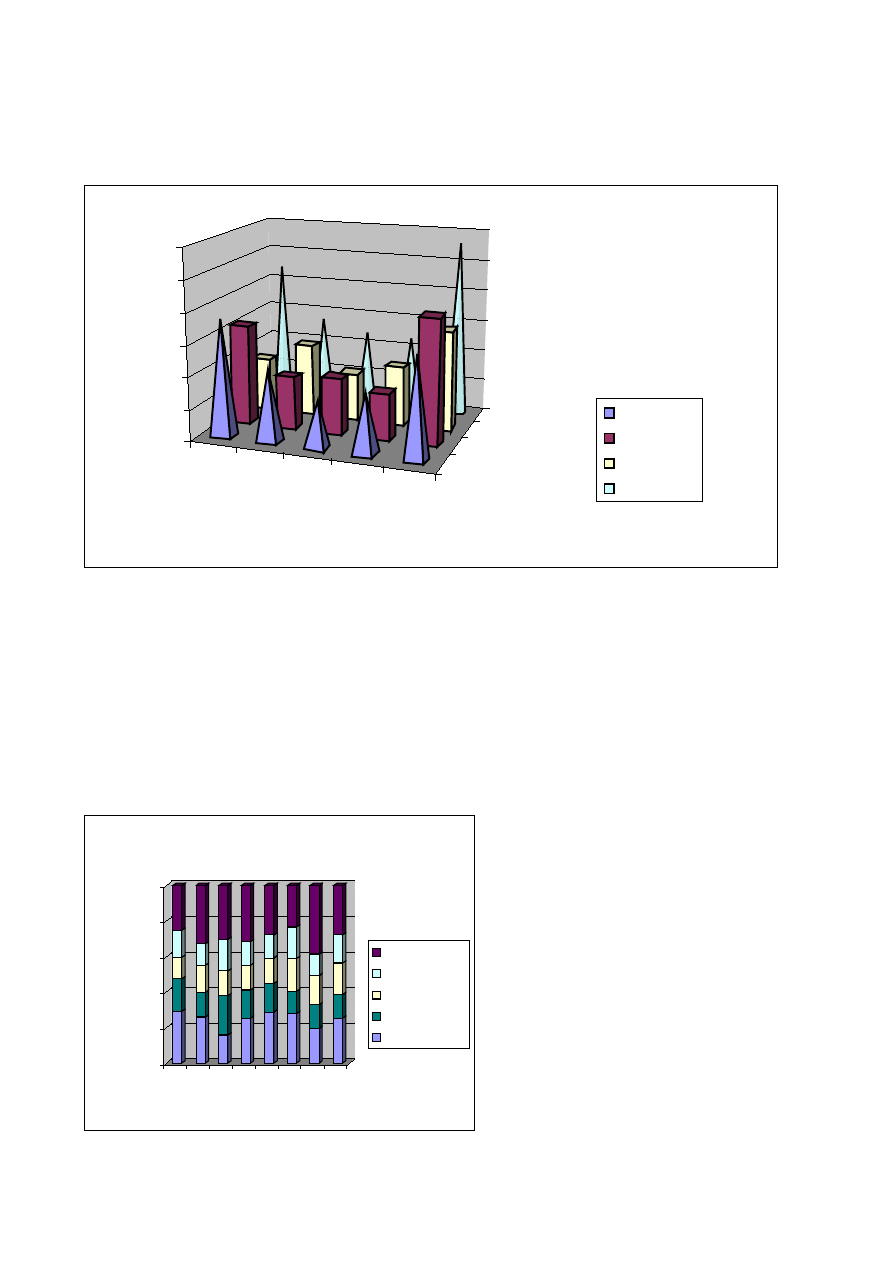
Excel-ćwiczenia 3
-3-
3. Postępując podobnie jak w poprzednim punkcie wykonamy następujący wykres,
prezentujący ilość poszczególnych psów w 4 miesiącach.
Wybierz przycisk Kreatora wykresów, a następnie wybierz wykres ostrosłupowy 3D.
Wartości dla poszczególnych miesięcy będą tworzyć oddzielne serie. Zacznijmy od
stworzenia nowej serii dla stycznia. Kliknij więc przycisk Dodaj (przy serii), teraz nadaj
nazwę serii– Styczeń, następnie uzupełniamy pole Wartości – B6:B10 (ilość psów w
styczniu), i etykiety –A6-A10 (nazwy psów). Teraz możemy zacząć tworzyć druga serię dla
Kwietnia. Klikamy przycisk Dodaj i postępujemy analogicznie jak dla stycznia. W ten sam
sposób tworzymy dwie pozostałe serie dla lipca i października.
Po stworzeniu wykresu, aby zmienić wygląd poszczególnych serii, wystarczy 2 razy kliknąć
na jeden ze słupków danej serii, co spowoduje otworzenie się okienka edycyjnego.
4.
Przydatne czasami okazuje się
przedstawienie na jednym wykresie
procentowych zależności kilku kategorii
w wielu seriach. Skumulowane wykresy
kolumnowe zastępują wiele wykresów
kołowych. (tutaj zamiast ośmiu
kołowych mamy jeden skumulowany).
0%
20%
40%
60%
80%
100%
st
yc
ze
ń
kw
ie
ci
e
ń
li
p
ie
c
p
a
źd
zi
e
rn
ik
st
yc
ze
ń
kw
ie
ci
e
ń
li
p
ie
c
p
a
źd
zi
e
rn
ik
Procentowy udział ras na giełdach
Wielorasow iec
Cockerspaniel
Doberman
Jamnik
Ow czarek
O
w
cz
a
re
k
Ja
m
n
ik
D
o
b
e
rm
a
n
C
o
ck
e
rs
p
a
n
ie
l
W
ie
lo
ra
so
w
ie
c
s ty c z eń
lipiec
0
10
20
30
40
50
60
Ilość poszczególnych ras na giełdach w 1998
styczeń
kwiecień
lipiec
październik
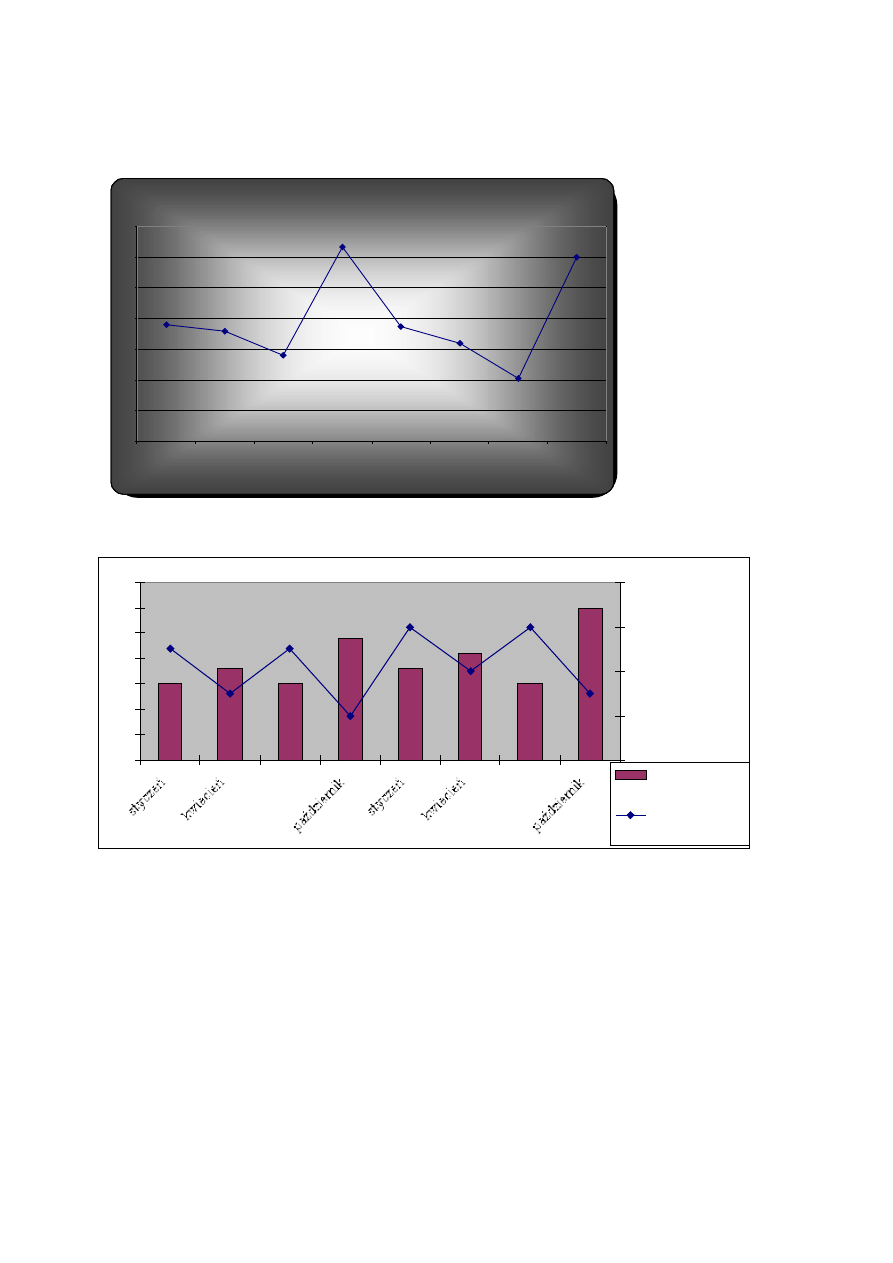
Excel-ćwiczenia 3
-4-
Wykresy liniowe pokazują tendencje jakim podlegają badane dane. Zmień zakres skali, dodaj
efekt wypełnienia tła, oraz zaokrąglij rogi obszaru wykresu.
0
5
10
15
20
25
30
35
lip
iec
lip
iec
150 zł
170 zł
190 zł
210 zł
230 zł
ilość
dobermanów
cena dobermana
Iloś ć w s zys tk ich ps ów na gie łdach w latach 1998-1999
126
122
106
177
125
114
91
170
50
70
90
110
130
150
170
190
styczeń
kwiecień
lipiec
październik
styczeń
kwiecień
lipiec
październik
1998
|
1999
Document Outline
Wyszukiwarka
Podobne podstrony:
cw med 5 id 122239 Nieznany
cw 6 podobienstwo id 122439 Nieznany
cw 13 id 121763 Nieznany
Cw mikrob 2 id 122249 Nieznany
CW K2 id 217375 Nieznany
cw mocz id 100534 Nieznany
cw med 2 id 122233 Nieznany
cw 11 id 122151 Nieznany
Instrukcja cw 3 PI id 216486 Nieznany
cw 1 ZL id 100327 Nieznany
CW 08 id 122562 Nieznany
cw 12 id 122179 Nieznany
cw excel2 id 122222 Nieznany
A ET cw 6 MRJ3A id 49207 Nieznany (2)
Fundamentowanie cw cz 2 id 181 Nieznany
MD cw 08 id 290129 Nieznany
MD cw 02 id 290123 Nieznany
cw 5 stokes id 121301 Nieznany
więcej podobnych podstron